Nedlastingsmappen i The Sims 2 er for å legge til tilpasset innhold som gulv- og veggbelegg, møbler, klær, planter, biler eller andre gjenstander laget av spillere og 3D-simulatorer. Men for at innholdet fra nedlastingsmappen skal vises i spillet, er det noen ganger nødvendig å utføre en rekke handlinger.
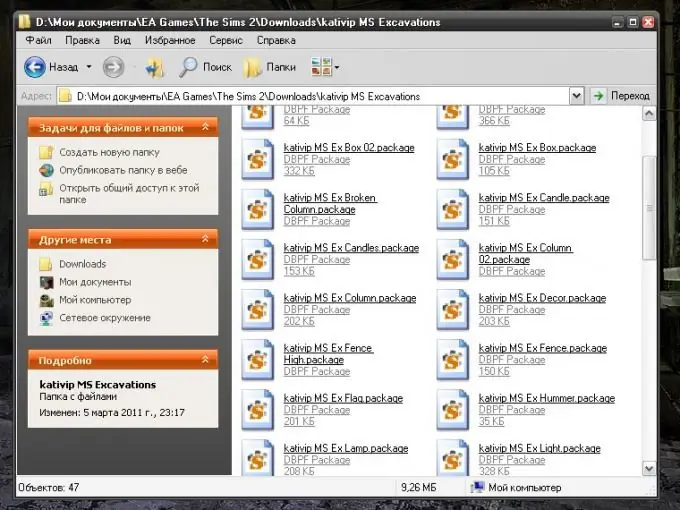
Bruksanvisning
Trinn 1
Uansett hvilken lokal stasjon spillet er installert på, er noen av ressursene som kreves for at The Sims 2 skal fungere skikkelig plassert i mappen Mine dokumenter. Appen oppretter dem automatisk. Gå til C-katalogen (eller en annen stasjon): / Mine dokumenter / EA Games / The Sims 2 og sørg for at spillet har opprettet en nedlastingsmappe.
Steg 2
Hvis nedlastingsmappen av en eller annen grunn mangler, må du opprette den selv. For å gjøre dette høyreklikker du hvor som helst i ledig plass i The Sims 2-mappevinduet, velger Ny fra rullegardinmenyen og velger Mappe fra undermenyen. Etter at den nye mappen er opprettet, endre navn på den til Nedlastinger og klikk hvor som helst i vinduet med venstre museknapp for å avslutte redigeringsmodus for mappenavn.
Trinn 3
Plasser egendefinerte innholdsfiler i den opprettede mappen. De må ha en.pakkeforlengelse. Spillet gjenkjenner ikke filer med en annen utvidelse, så ikke legg noe ekstra. Hvis det nedlastede innholdet inneholder filer med samlingsikoner, plasserer du dem i mappen Samlinger / ikoner. Start The Sims 2 på vanlig måte og vent til nedlastingen er fullført. Gå til et hvilket som helst nabolag og velg "Innstillinger" -elementet i menylinjen i nedre venstre hjørne av programvinduet eller trykk på F5-tasten.
Trinn 4
Angi programgrensesnittinnstillingene - et ikon i form av to gir. I kategorien "Grensesnitt", i feltet "Tilleggsmaterialer i kataloger", setter du markøren overfor "På" -elementet. I det neste feltet kan du eventuelt stille varslingsmodus for bruk av tilpasset innhold av spillet. Hvis du vil motta informasjon om dette hver gang du starter spillet, setter du markøren overfor linjen "På" i "Melding om tilleggsmateriale" -feltet, hvis ikke, henholdsvis "Av". Start spillet på nytt - Nedlastingsmappen vil være aktiv, tilpasset innhold vises i kataloger.






